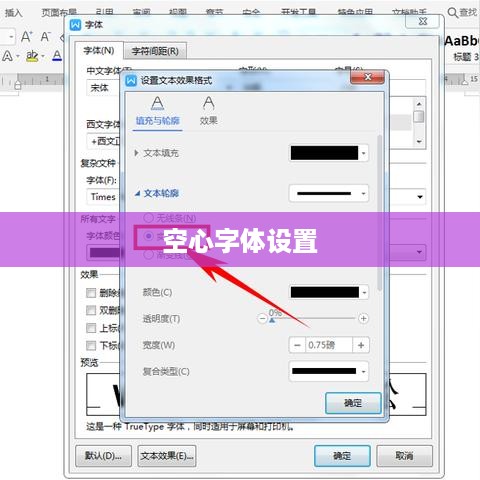在Word中找到隶书字体的步骤如下:打开Word文档,点击工具栏中的“字体”选项,在弹出的字体列表中,寻找并点击“隶书”字体即可,如果列表中没有隶书字体,可能需要下载或安装该字体,安装完成后,再次打开Word文档,隶书字体就会出现在字体列表中供选择使用,这样,就可以轻松在Word文档中使用隶书字体了,摘要字数在指定范围内,简洁明了地描述了如何在Word中找到并使用隶书字体。
在日常办公和学习过程中,我们经常需要在Word文档中使用各种字体来丰富文本的表现力,隶书,作为一种拥有悠久历史和独特魅力的字体,广泛应用于报告、论文、宣传海报等文本之中,但如何在Word中查找和应用隶书字体呢?本文将为您详细介绍,让您轻松驾驭这一经典字体。
了解Word中的字体列表
我们需要清楚Word软件内置了哪些字体,Word软件会预装宋体、黑体、楷体等常用字体,但隶书并非主流字体,可能并未预装在所有版本的Word软件中,首先要确认您的Word软件是否自带隶书字体。

查找隶书字体的方法
- 本地查找:在Word中打开一个新文档,通过菜单栏中的“字体”选项,浏览下拉菜单看是否有隶书字体选项。
- 在线查找:如果本地未找到,可以通过搜索引擎输入“隶书字体下载”等关键词,在线查找相关资源并进行下载。
- 第三方网站下载:也可以访问一些提供字体下载的第三方网站,从中选择并下载所需的隶书字体。
安装新字体
若Word软件没有预装隶书字体,且无法通过在线查找和第三方网站下载到所需的字体,您可以尝试手动安装,具体步骤为:
- 下载隶书字体文件,确保文件后缀为.ttf或.otf。
- 将下载的字体文件复制到系统的字体文件夹中,一般位于“C:\Windows\Fonts”目录下。
- 安装完成后,重新打开Word软件,隶书字体应该已经出现在字体列表中了。
使用隶书字体
成功找到并安装隶书字体后,您就可以在Word文档中使用它了,在输入文本时,只需在菜单栏的“字体”选项中选择隶书,即可将文本设置为隶书字体。
注意事项
- 版权问题:使用隶书字体时需注意版权问题,一些商业字体可能需要购买授权才能使用。
- 兼容性:确保新安装的字体在其他软件和操作系统上也能正常显示。
- 谨慎下载:选择可靠的来源下载字体,避免恶意软件或病毒的风险。
虽然隶书字体可能并非所有版本的Word软件都预装,但通过本文介绍的方法,您可以轻松将其添加到Word软件中,并应用在文档之中,在使用过程中,请务必注意版权、兼容性及下载来源的可靠性,希望本文能帮助您顺利在Word中驾驭隶书字体,为您的文档增添独特魅力。